2024.09.24 - [Docker] - SpringBoot + docker 를 통한 서버 실행(1
SpringBoot + docker 를 통한 서버 실행(1)
이번엔 도커를 통해 간단한 스프링 부트 프로젝트를 생성해서 도커를 통해프로젝트를 실행시켜 보도록 하겠습니다.일단 도커란 쉽게 설명 하자면 어떠한 프로젝트를 그 어떤 툴이나 프로그램
wookpro.tistory.com
이전 게시글을 통해 도커이미지화 시킬 준비를 완료 했다.
이제 docker Desktop 을 설치하고 도커이미지를 빌드해보자.
Docker: Accelerated Container Application Development
Docker is a platform designed to help developers build, share, and run container applications. We handle the tedious setup, so you can focus on the code.
www.docker.com
일단 도커 홈페이지에 가면 docker Desktop 를 설치 할 수 있다.
혹여
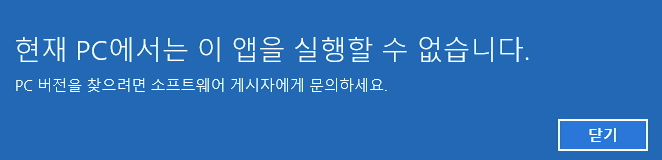
이런 오류로 installer 를 실행할 수 없는 경우
명령 프롬포트 창을 켠 후 WSL2 설치 및 활성화 를 진행해주자.
방법은 간단하다.
wsl --install
wsl --set-default-version 2를 입력 해주면

이런식으로 linux 와 ubuntu 의 하위 시스템이 설치되게 되고 재부팅 후
또 cmd 창이 열릴텐데 그때

이런 username 과 password 를 입력하라고 뜨고 입력해주면 설치와 활성화가 완료된다.
완료 후
https://docs.docker.com/desktop/install/windows-install/
Windows
Get started with Docker for Windows. This guide covers system requirements, where to download, and instructions on how to install and update.
docs.docker.com
이 링크에서 windows 전용 도커installer 를 설치하고 실행해주면 docker 가 성공적으로 설치 완료된다.
설치완료 를 확인 하기 위해
명령 프롬포트 창을 열어서
docker -v를 입력해 주면

이렇게 도커의 버전을 확인 할 수 있다.
이제 도커 이미지를 빌드 해보자.
프롬포트 창에서 프로젝트가 있는 경로로 간 다음 이미지를 build 하는 명령어를 입력해주자.
docker build -t kto5294/docker_test:latest .
docker build -t {username}/{ 생성할 이미지의 이름 }:{태그명} .
로 이해하면 편하다.
명령어를 입력할 경우

성공적으로 이미지가 빌드 된거고 확인하는 방법으론
docker images명령어를 통해

이렇게 도커이미지가 생성된걸 확인 할수 있다.
이제 생성된 이미지를 실행시키기 위한 명령어를 입력해보자.
docker run -p 5000:8081 kto5294/docker_test
docker run -p {외부 접속 포트번호}:{내부포트번호} {이미지 명}
명령어를 입력해 주면

이렇게 성공적으로 실행된걸 확인할 수있다.

이렇게 봐도 성공적으로 어플리케이션 이 실행된걸 볼 수 있다.
이 다음 시간엔 이 이미지를 github 처럼 어디서든 사용할 수 있게 docker hub 라는 곳에 저장하고 불러오는
게시물을 작성해 보겠다.
'Docker' 카테고리의 다른 글
| SpringBoot + docker 를 통한 서버 실행(3) (0) | 2024.09.26 |
|---|---|
| SpringBoot + docker 를 통한 서버 실행(1) (0) | 2024.09.24 |